תקן את קוד השגיאה u7121 3202 בנטפליקס
Miscellanea / / April 05, 2023
קוד שגיאה U7121 3202 הוא שגיאת Netflix המתרחשת כאשר משתמש מנסה להפעיל קבצים שהורדו באפליקציית Netflix. שגיאה U7121 אפליקציית Netflix יכולה למנוע ממשתמשים לצפות בסרטים ובתוכניות שהורדתם. יכולות להיות מספר סיבות לבעיית קוד השגיאה של Netflix U7121 3202. לרוב שגיאה זו הבחינה במחשבי Windows 10 בלבד. במדריך זה, נחקור את הסיבות והשיטות לשגיאה זו באפליקציית Netflix.

תוכן העניינים
- כיצד לתקן את קוד השגיאה u7121 3202 בנטפליקס
- מה גורם לקוד השגיאה של Netflix U7121 3202?
- שיטה 1: הפעל את פותר הבעיות של Windows Store
- שיטה 2: עדכן את Windows
- שיטה 3: החזרת עדכוני Windows אחרונים
- שיטה 4: מחק והורד שוב קובץ כותרת
- שיטה 5: התקן מחדש את Netflix
כיצד לתקן את קוד השגיאה u7121 3202 בנטפליקס
קוד שגיאה U7121 3202 הוא שגיאה נפוצה באפליקציית נטפליקס, המשתמשים עם מחשבי Windows 10 התלוננו שהם לא יכולים להפעיל את הסרטים והתוכניות שהורדתם. בדרך כלל, השגיאה מופיעה עם הודעה המתארת אותה כשגיאת כותרת. שגיאת הכותרת בנטפליקס מצביעה על כך שהאפליקציה לא הצליחה לטעון את הכותרת של הקובץ שהורד, ובכך השגיאה.
מה גורם לקוד השגיאה של Netflix U7121 3202?
יכולות להיות סיבות מרובות להופעת קוד השגיאה U7121 3202 באפליקציית Netflix; כמה מהסיבות הנפוצות מפורטות להלן.
- שגיאות Windows Update נחשבות בדרך כלל לסיבה העיקרית לשגיאות באפליקציית Netflix
- הגדרות פגומות של Windows Store אחראיות לעתים קרובות גם לשגיאות Netflix
- אם יש בעיה באפליקציית נטפליקס והתקנתה היא עלולה לגרום לשגיאות גם בזמן הפעלת סרטים ותוכניות שהורדת באפליקציה
במדריך הבא, נדון בשיטות לפתרון בעיית קוד השגיאה 07121 3202 באפליקציית Netflix במחשבי Windows 10.
שיטה 1: הפעל את פותר הבעיות של Windows Store
ייתכן שהשגיאה U7121 Netflix יכולה להיגרם על ידי הגדרות לא מתאימות של Windows Store שמובילות לתקלות באפליקציה. כדי לפתור בעיות בקוד השגיאה של Netflix U7121 3202, אתה יכול לנסות להפעיל פותר בעיות מובנה של Windows Store במחשב Windows 10 שלך.
1. לחץ על מקשי Windows + I יחד כדי לפתוח את חלונותהגדרות.
2. לחץ על עדכון ואבטחה.

3. מהחלונית השמאלית, נווט אל פתרון בעיות.

4. גלול למטה ואתר אפליקציות Windows Store, ולאחר מכן בחר את הפעל את פותר הבעיות אוֹפְּצִיָה.

5. המתן לפותר הבעיות שיזהה בעיות ו להחיל את התיקון.
6. המתן עד ש-Windows ימצא את השגיאות כדי לתקן אותן הפעל מחדש את המחשב.
שיטה 2: עדכן את Windows
בדרך כלל, שגיאה זו קשורה לבעיות הנגרמות על ידי תצורה לא נכונה של Windows 10 עם אפליקציית Netflix PC. כדי לפתור את בעיית השגיאה של אפליקציית Netflix U7121, אתה יכול לנסות לבדוק עדכונים עבור Windows שלך ולראות אם בעיית קוד השגיאה של Netflix U7121 3202 תוקנה. קרא את המדריך שלנו על כיצד להוריד ולהתקין את העדכון האחרון של Windows 10.

קרא גם:כיצד לתקן את שגיאת Netflix UI3010
שיטה 3: החזרת עדכוני Windows אחרונים
גם אם עדכנת את Windows 10 שלך לגרסה העדכנית ביותר, לפעמים, עקב באגים ושגיאות בגרסת Windows העדכנית ביותר, גורמים לשגיאות באפליקציית Netflix. כדי לפתור בעיה זו אתה יכול לנסות להחזיר לאחור את אפליקציית Windows האחרונה שלך. פעולה זו תתקין את הגרסה הקודמת של Windows 10 במחשב שלך. בצע את השלבים הבאים כדי לעשות זאת:
1. הפעל את חלונותהגדרות.
2. לחץ על עדכון ואבטחה הגדרה.

3. מהחלונית השמאלית, נווט אל התאוששות תַפרִיט.
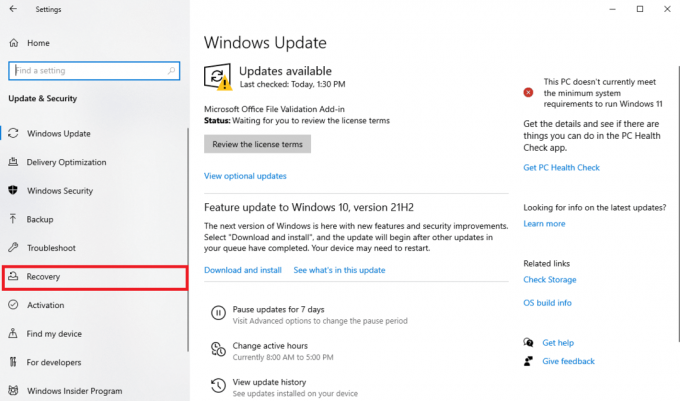
4. לְאַתֵר חזור לגרסה הקודמת של Windows 10 ולחץ על להתחיל.
5. המתן לסיום התהליך והפעל מחדש את המחשב.
שיטה 4: מחק והורד שוב קובץ כותרת
בדרך כלל, שגיאה זו מוצגת עם הודעת שגיאה של כותרת; זה מצביע על כך ש-Netflix לא הצליחה לטעון את הכותרת של המדיה שהורדת. כדי לפתור בעיה זו בקוד השגיאה של Netflix u7121 3202, אתה יכול לנסות למחוק ולהוריד שוב את קובץ הכותרת.
1. הקש על מפתח Windows, הקלד נטפליקס, ואז לחץ על לִפְתוֹחַ.
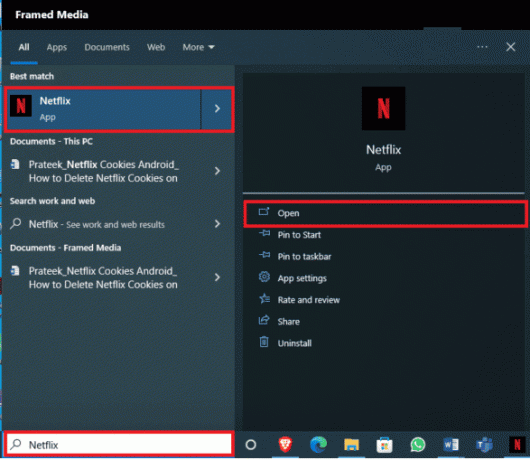
2. בחלון Netflix, אתר תַפרִיט אפשרויות בצד שמאל למעלה של החלון.
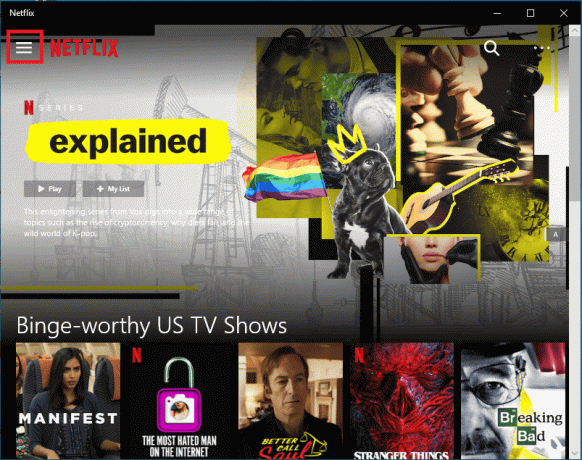
3. גלול למטה ולחץ על ההורדות שלי.

4. בחלון ההורדות שלי, אתר את לַעֲרוֹך סמל בפינה השמאלית העליונה של החלון.
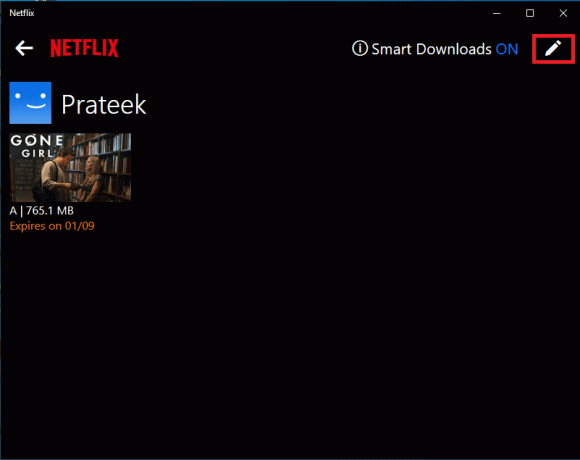
5. בחר את המדיה שבה אתה נתקל בבעיות ולחץ על לִמְחוֹקסמל.

6. המתן עד שהקובץ יימחק והורד אותו שוב.
קרא גם:כיצד לתקן את קוד השגיאה של Netflix M7111-1101
שיטה 5: התקן מחדש את Netflix
אם אף אחת מהשיטות הקודמות לא עובדת ואתה ממשיך לקבל את השגיאה U7121 Netflix; זה יכול להיות בגלל הבעיות באפליקציית Netflix שלך. אתה יכול להימנע מבעיות בקוד השגיאה של Netflix U7121 3202 על ידי התקנה מחדש של נטפליקס אפליקציה במחשב שלך.
1. בחיפוש בתפריט ההתחלה, הקלד נטפליקס.

2. מהחלונית הימנית, אתר ולחץ על הסר את ההתקנה.

3. אשר את ההנחיה על ידי לחיצה על הסר את ההתקנה.

4. המתן עד שההסרה תסתיים.
5. לאחר שתהליך ההסרה הסתיים, עבור אל התחל חיפוש בתפריט והקלד חנות מיקרוסופט ולחץ על לִפְתוֹחַ.
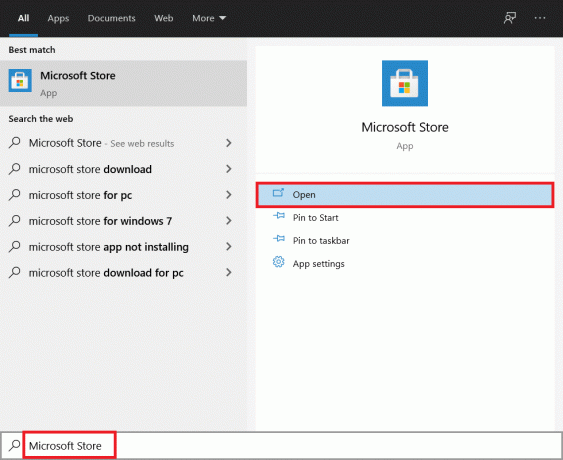
6. ב-Microsoft Store, חפש נטפליקס.

7. הקלק על ה לקבל כדי להתקין את אפליקציית Netflix במכשיר שלך.

8. עקוב אחר ההוראות שעל המסך כדי להשלים את תהליך ההתקנה.
הערה:עדכן את Silverlight עבור Internet Explorer 11. אם בעיות קוד השגיאה U7121 3202 מופיעות בעת שימוש ב-Internet Explorer 11, במקרה כזה תוכל לנסות לתקן בעיה זו על ידי עדכון Microsoft Silverlight for Explorer.
שאלות נפוצות (שאלות נפוצות)
שאלה 1. למה אני לא יכול לשחק הורדות בנטפליקס?
תשובות יכולות להיות סיבות רבות לכך שלא תוכל להפעיל סרטים באפליקציית Netflix שלך. אם יש בעיות עדכוני Windows, ייתכן שלא תוכל להפעיל מדיה בנטפליקס במערכת Windows 10 שלך.
שאלה 2. האם אני יכול להוריד סרטים בנטפליקס?
תשובות כן, תוכל להוריד מדיה, כגון סרטים ותוכניות בחשבון Netflix שלך. אתה יכול לגשת להורדות אלה מהאפשרות 'ההורדות שלי' בתפריט.
שאלה 3. האם התקנה מחדש של Netflix תתקן שגיאות?
תשובות אם שום שיטת פתרון בעיות לא עובדת, אז התקנה מחדש של אפליקציית Netflix במחשב Windows 10 שלך היא רעיון טוב.
מוּמלָץ:
- תקן שגיאת MSDN Bugcheck Video TDR ב-Windows 10
- תקן שגיאה בלתי צפויה בנטפליקס
- תקן את קוד השגיאה של Netflix NSES-404 ב-Windows 10
- תקן את שגיאת Netflix F7121 1331 P7 ב-Windows 10
אנו מקווים שהמדריך הזה היה מועיל לך, ושהצלחת לתקן קוד שגיאה U7121 3202 באפליקציית Netflix. ספר לנו איזו שיטה עבדה עבורך בצורה הטובה ביותר. אם יש לך הצעות או שאלות כלשהן, אנא כתוב אותן בקטע התגובות.

אילון דקר
אילון הוא סופר טכנולוגי ב-TechCult. הוא כותב מדריכי הדרכה כבר כ-6 שנים וכיסה נושאים רבים. הוא אוהב לכסות נושאים הקשורים ל-Windows, אנדרואיד, ואת הטריקים והטיפים האחרונים.



